
Windows 작업 표시 줄은 다양한 방식으로 다양한 응용 프로그램을 지원하도록 발전했습니다. 한편으로는 컴퓨터를 시작할 때 실행해야하는 응용 프로그램이 있지만 사용자 상호 작용이 필요하지 않습니다. 다른 하나는 정기적으로 사용하려는 응용 프로그램을 찾습니다.
Windows 1o는 장비를 사용자 정의 할 때 많은 옵션을 제공합니다. 구성 옵션에 바로 가기를 추가하는 기능이 가장 좋지만 유일한 것은 아닙니다. 항상 모든 응용 프로그램에있을 수 있습니다. 앱 또는 바로 가기를 가까이에 두십시오. 주어진 시간에 필요할 수 있습니다.
이 트릭은 Windows 10, Windows 7 및 Windows 8.x와 모두 호환됩니다.
이 기사에서는 작업 표시 줄에서 하드 드라이브에 대한 직접 액세스를 생성하는 방법을 보여 주므로 현재 사용중인 응용 프로그램에 관계없이 우리가있는 응용 프로그램을 포기하거나 최소화하지 않고도 하드 드라이브에 액세스 할 수 있습니다.
작업 표시 줄에서 하드 드라이브에 액세스
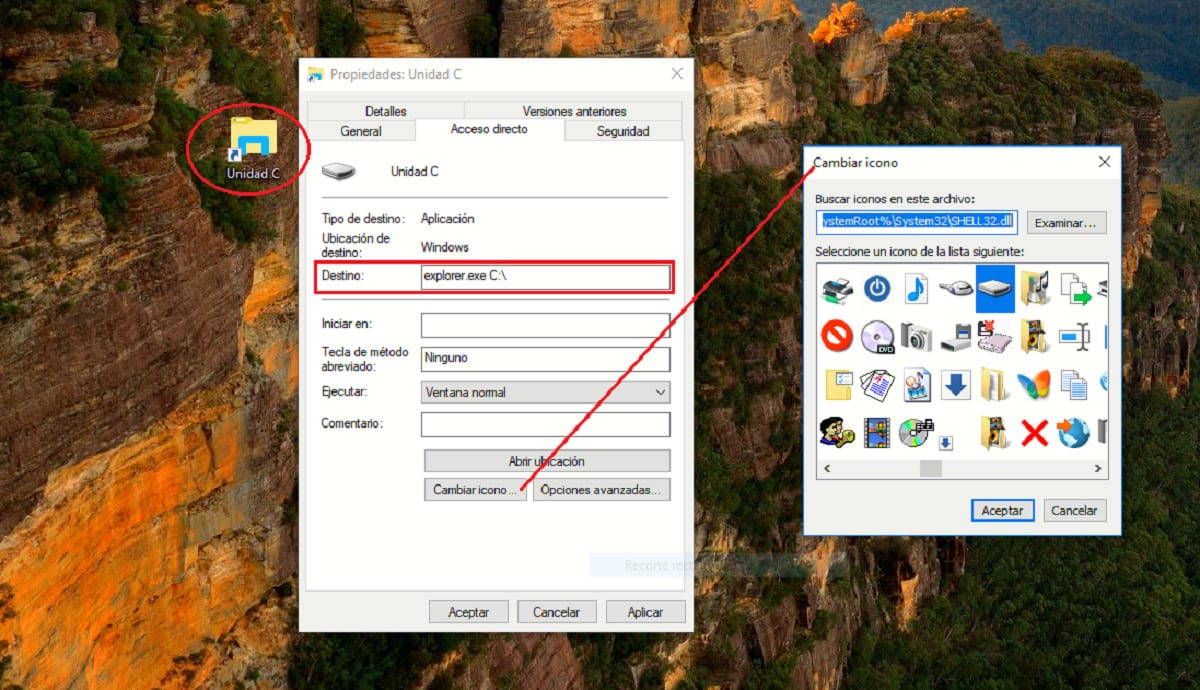
- 먼저 파일 탐색기를 열고이 컴퓨터를 클릭합니다.
- 다음으로 바로 가기를 만들려는 장치 위에 마우스를 놓고 오른쪽 버튼을 누르고 옵션을 선택합니다. 바로 가기를 만듭니다.
- 다음으로, 우리는 바로 가기 속성. 대상 섹션에서 탐색 및 단위 이름 뒤에 따옴표없이 ": \"를 추가합니다.
- 다음으로 아이콘이 변경된 것을 볼 수 있으므로 다음 단계는 버튼을 누르는 것입니다. 아이콘을 변경하고 기본적으로 Windows에서 제공하는 아이콘 중 하나를 사용합니다..
- 더 쉽게 식별 할 수있는 아이콘을 사용하여 바탕 화면의 하드 드라이브에 직접 액세스 할 수있게되면 작업 표시 줄로 끕니다.
기본적으로 Windows는 훨씬 쉽게 식별 할 수 있도록 동일한 드라이브 아이콘이있는 바로 가기를 표시합니다. 바로 가기를 여러 개 만들면 훨씬 쉽게 식별 할 수 있도록 아이콘을 변경합니다. 클릭하여 통일로 착각하지 마십시오.